Guía del usuario de Dr.Fone para Desbloqueo de Pantalla
Aprende cómo utilizar Dr.Fone para eliminar todo tipo de bloqueos de pantalla en tu dispositivo Android o iOS. Descarga la última versión de Dr.Fone y comienza ahora mismo.
¿Cómo Eliminar el Bloqueo de Activación (Activation Lock) en iPhone/iPad/iPod Touch?
Los Bloqueos de Activación o el Activation Lock en inglés, son una gran barrera de seguridad que impide que usuarios no autorizados accedan al iDevice (Dispositivo) de otro usuario. Sin embargo, a veces se convierte en un inconveniente. Ya que, si lo olvidas y no consigues acceder a él, deberás hacer un bypass (saltar) del Bloqueo de Activación de iCloud. Esto se puede ejecutar con la ayuda de Dr.Fone - Desbloqueo de Pantalla (iOS), una excepcional herramienta para desbloquear iCloud.
Administra tu teléfono donde sea que vayas
Índice
Parte 1: Cómo eliminar el Bloqueo de Activación de iCloud en iPhone/iPad/iPod Touch con Jailbreak (iOS/iPadOS 12.0~14.8.1)
Dispositivos compatibles: (ejecutando iOS/iPadOS 12.0 a 14.8.1)
- iPhone: iPhone 5S, iPhone 6 / 6 Plus, iPhone 6S / 6S Plus, iPhone SE (1st), iPhone 7 / 7 Plus, iPhone 8 / 8 Plus, iPhone X.
- iPad: The new iPad [iPad (3ª generación)], iPad (4ª generación), iPad (5ª generación), iPad (6ª generación), iPad (7ª generación).
- iPad Mini: iPad Mini 2, iPad Mini 3, iPad Mini 4.
- iPad Air: iPad Air (1ª generación), iPad Air 2.
- iPad Pro: iPad Pro 12.9-in. (1ª generación), iPad Pro 9.7-in. (1ª generación), iPad Pro 12.9-in. (2ª generación), iPad Pro 10.5-in. (2ª generación).
- iPod Touch: iPod touch (6ª generación), iPod touch (7ª generación).
Descarga e instala la última versión de Wondershare Dr.Fone 13 en tu computadora y ejecútala. Continúa a Caja de herramientas (Toolbox) > Desbloqueo de Pantalla (Screen Unlock) > iOS para poner en marcha la herramienta y así realizar un bypass (saltar) al Bloqueo de Activación.
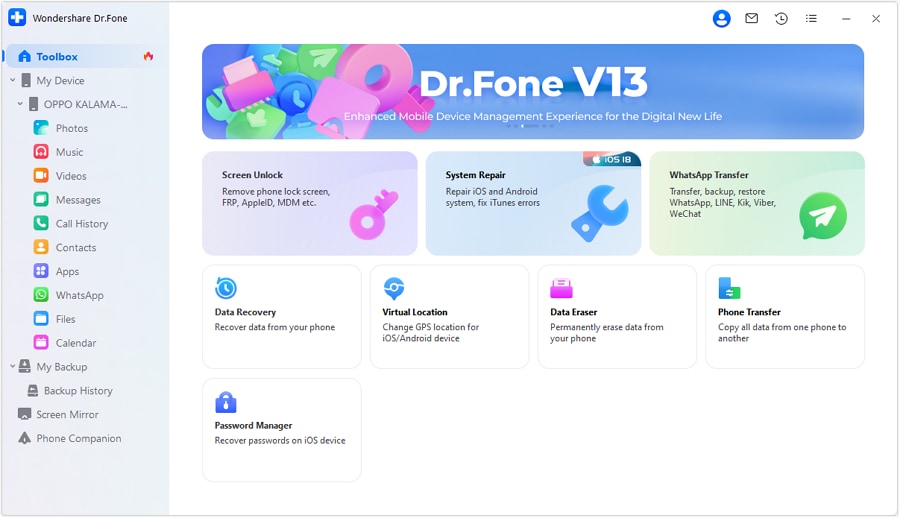
* La versión de Dr.Fone para Mac todavía sigue teniendo la interfaz antigua, pero no afecta el uso de las funciones de Dr.Fone. Actualizaremos la interfaz lo antes posible.
En la siguiente pantalla, tienes que seleccionar "Omite el Bloqueo de Activación" (Bypass Activation Lock) para obtener el propósito específico.
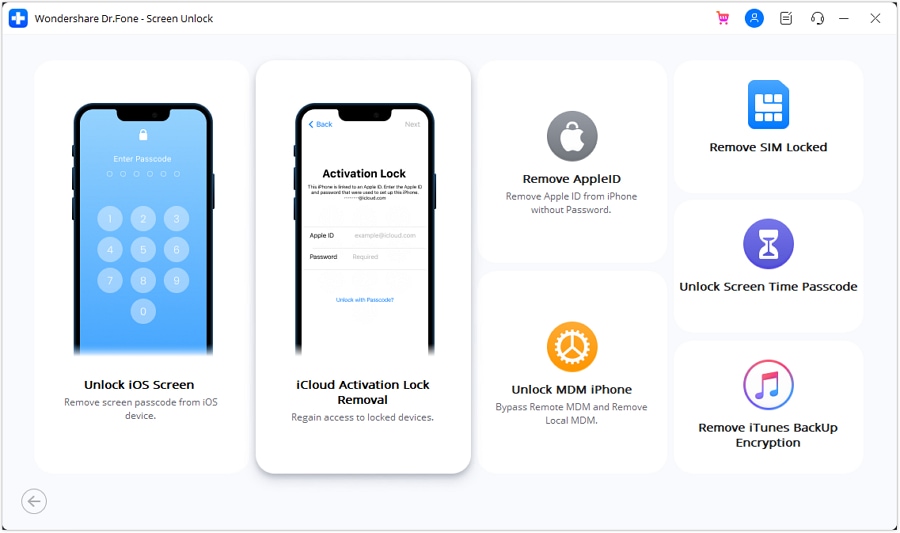
Una vez que te lleve a una nueva ventana, selecciona Empezar para iniciar el desbloqueo del bloqueo de activación del dispositivo iOS.
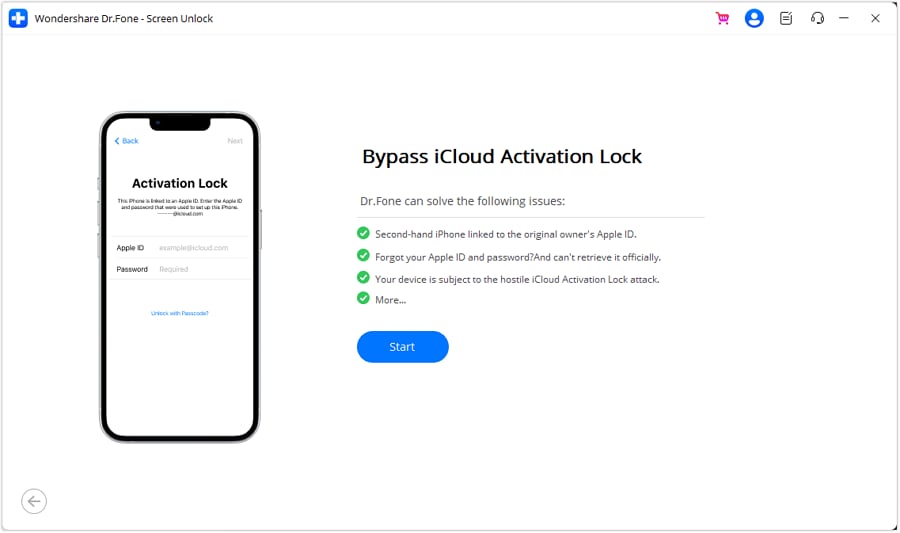
Mientras avanza el proceso a la función respectiva, se te pedirá que conectes tu dispositivo iOS mediante un cable USB.

Al conectar el dispositivo, la ventana mostrará el estado y te llevará a la siguiente pantalla en un momento.

El proceso tiene una diferencia significativa para los dispositivos GSM y CDMA al desbloquear el bloqueo de activación:
Cómo identificar si un teléfono es GSM o CDMA?
Identificar si un dispositivo iDevice es compatible con GSM o CDMA es un proceso bastante sencillo. Para conocer la identidad de estos dispositivos, abre la Configuración de tu iDevice y dirígete a la sección General. Busca la sección Acerca de para abrir los detalles de tu iDevice.
Revisa la configuración y localiza si el dispositivo tiene un número MEID o ESN que se muestra en la lista. Si es así, es compatible con redes CDMA. Por el contrario, si tienes un número IMEI que se muestra en la lista, el dispositivo es compatible con una red GSM. Si encuentras ambos tipos de números en la lista, el iDevice es compatible con redes GSM y CDMA.
Cuando Se Trata De Un Dispositivo GSM: Desbloquear el Bloqueo de Activación no daña el dispositivo, y se puede disfrutar de todos sus servicios completamente. Después de saltar el Bloqueo de Activación de iCloud, tu dispositivo iOS volverá a funcionar normalmente.
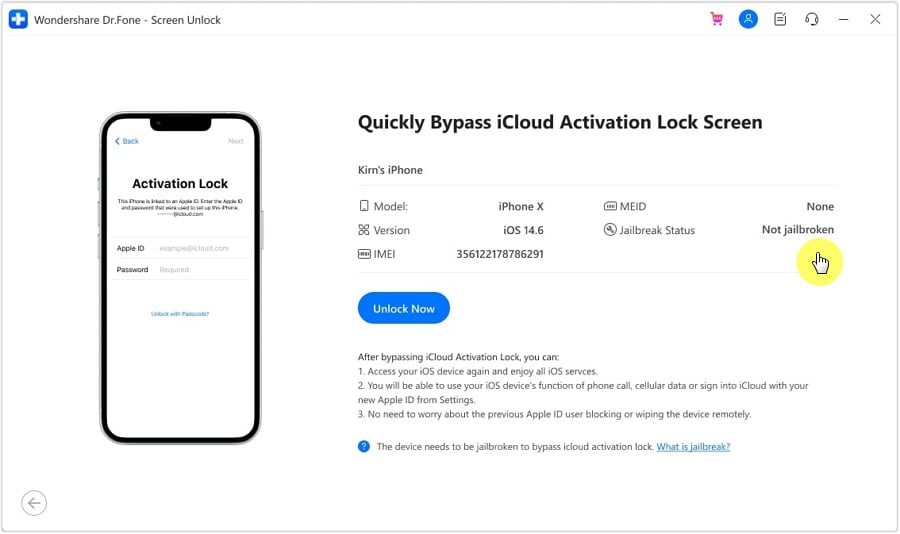
Cuando Se Trata De Un Dispositivo CDMA: Para un dispositivo CDMA, este no funcionará para llamadas y otros propósitos celulares. El ID de Apple será adaptable a la App Store y otras funciones importantes de Apple.

Al proceder con la operación de desbloqueo en el dispositivo de tipo CDMA, se te pedirá una lista de indicaciones que debes tener en cuenta. Marca la opción de estar de acuerdo sobre el proceso y haz clic en ¡Entendido! (Got It).

A continuación, si tu iDevice no tiene jailbreak (eliminar restricciones impuestas por Apple), la plataforma te pedirá que ejecutes el proceso. Si deseas seguir las indicaciones textuales para realizarlo en tu dispositivo, haz clic en la opción "Guía para Jailbreak" (Guide Jailbreak). Por otro lado, también puedes utilizar la opción "Ver Video" (Watch Video), para observar el proceso a través de una guía en video.
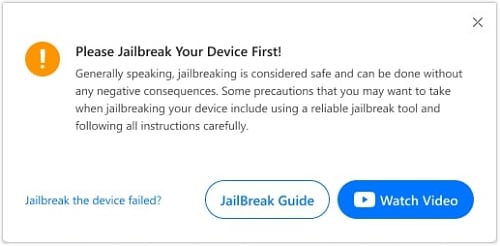
Después de asegurarte de que tu dispositivo iOS tiene el jailbreak, el proceso comenzará automáticamente para eliminar el Bloqueo de Activación y el mismo se mostrará bajo la barra de progreso.
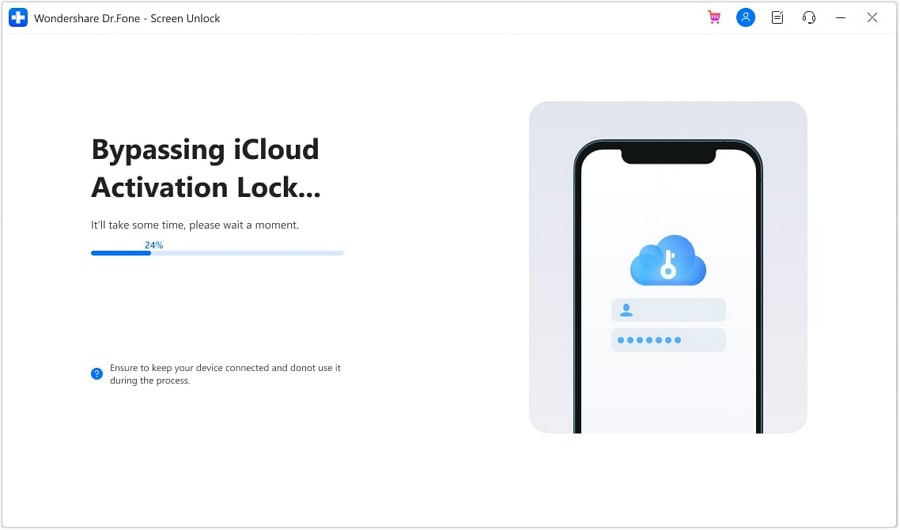
Un mensaje de finalización aparecerá en la ventana una vez que el proceso concluya. Selecciona el botón "Hecho" (Done) para completar el desbloqueo.
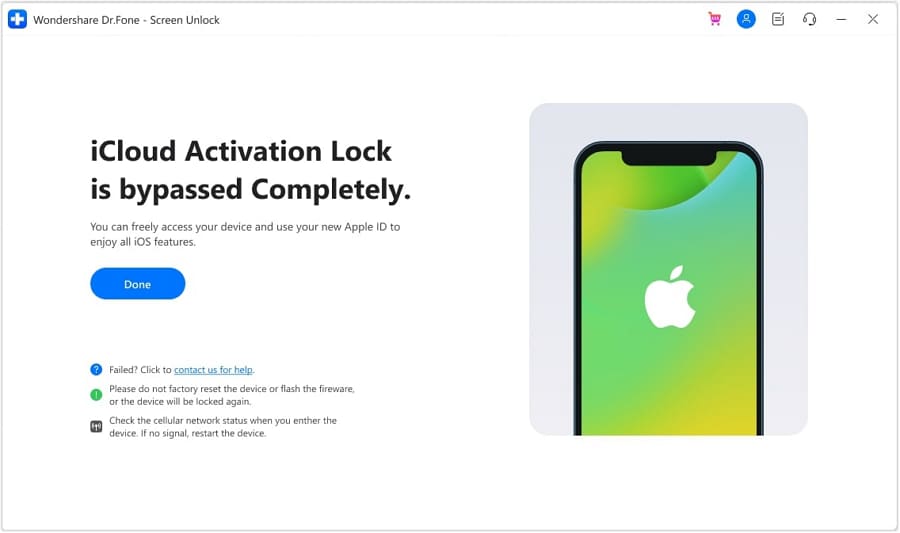
Parte 2: Cómo eliminar el Bloqueo de Activación de iCloud en el iPhone sin hacer jailbreak (iOS 15.0~16.3)
Si tienes un dispositivo iOS entre iOS 15.0 y 16.3, puedes seguir este proceso. Sigue los pasos que se indican a continuación:
Dispositivos compatibles: (ejecutando iOS 15.0 a 16.3)
- iPhone: iPhone 6 / 6 Plus, iPhone 6S / 6S Plus, iPhone 7 / 7 Plus, iPhone 8 / 8 Plus, iPhone X.
- iPad: iPad (5ª generación), iPad (6ª generación), iPad (7ª generación).
- iPad Air: iPad Air 2.
Al procesar la página de inicio básica de Wondershare Dr.Fone e iniciar la eliminación del Bloqueo de Activación de iCloud, te encontrarás en la pantalla correspondiente. Aquí, haz clic en el botón Desbloquear Ahora después de confirmar todos los detalles mencionados sobre el dispositivo iOS.
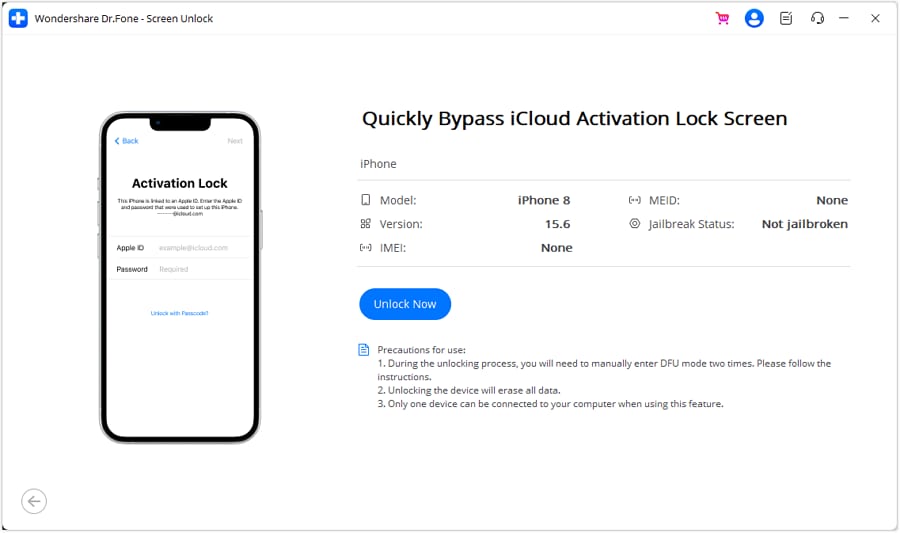
A continuación, aparecerá una advertencia en la pantalla que muestra una advertencia al usuario sobre el proceso. Lee todos los detalles y marca la opción de He leído y acepto el acuerdo. Continúa tocando la opción Entendido.
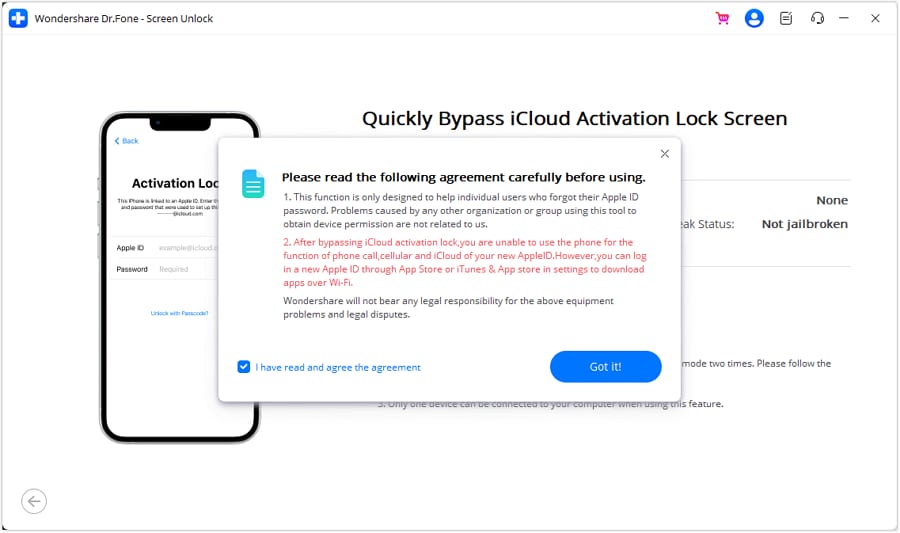
Deberás poner el dispositivo iOS en modo DFU siguiendo las instrucciones proporcionadas en la pantalla. Al poner el dispositivo en modo DFU por primera vez, el programa envía un comando al dispositivo y se reinicia. Haz clic en la flecha a la derecha para continuar.

Continúa poniendo el dispositivo iOS en modo DFU por segunda vez. Al hacerlo, el programa activa el dispositivo y lo desbloquea. Cuando se haya completado, selecciona el botón Entendido para concluir.

En situaciones en las que la plataforma no ha detectado ningún dispositivo, el usuario debe seguir las instrucciones en pantalla para poner su dispositivo iOS en modo DFU.
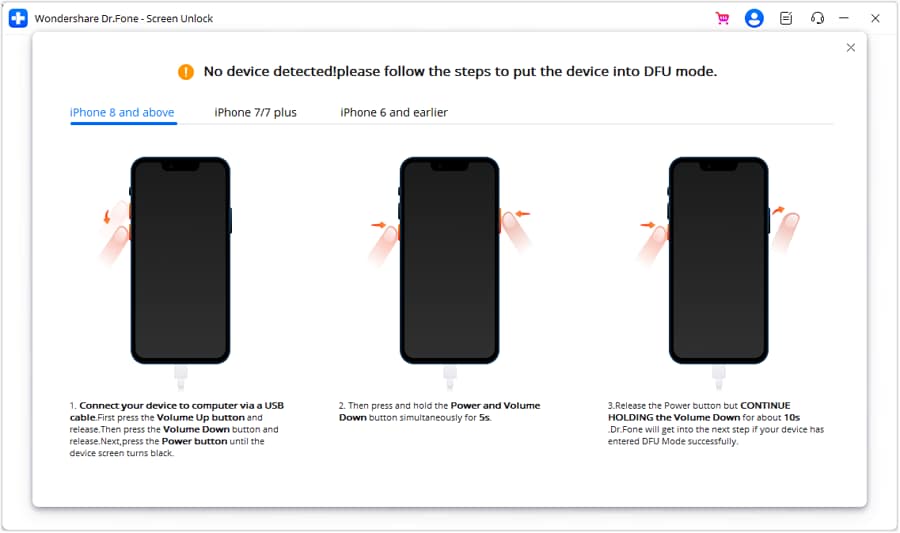
Una vez que el dispositivo se ha procesado en modo DFU, la pantalla de la computadora comenzará a mostrar la eliminación del Bloqueo de Activación de iCloud. Revisa la barra de progreso y observa la finalización del proceso.
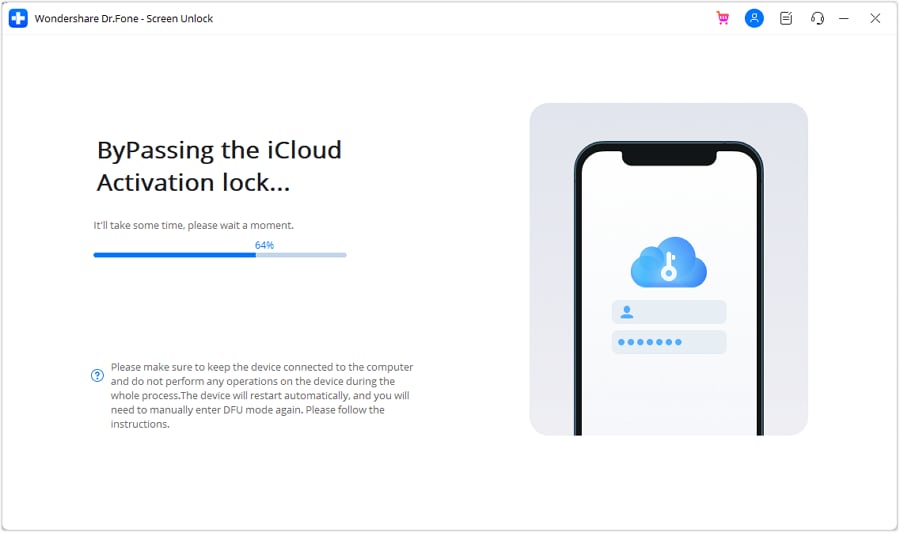
Una vez que se haya completado, la pantalla mostrará el mensaje de finalización. Haz clic en Hecho para concluir la eliminación del Bloqueo de Activación de iCloud.
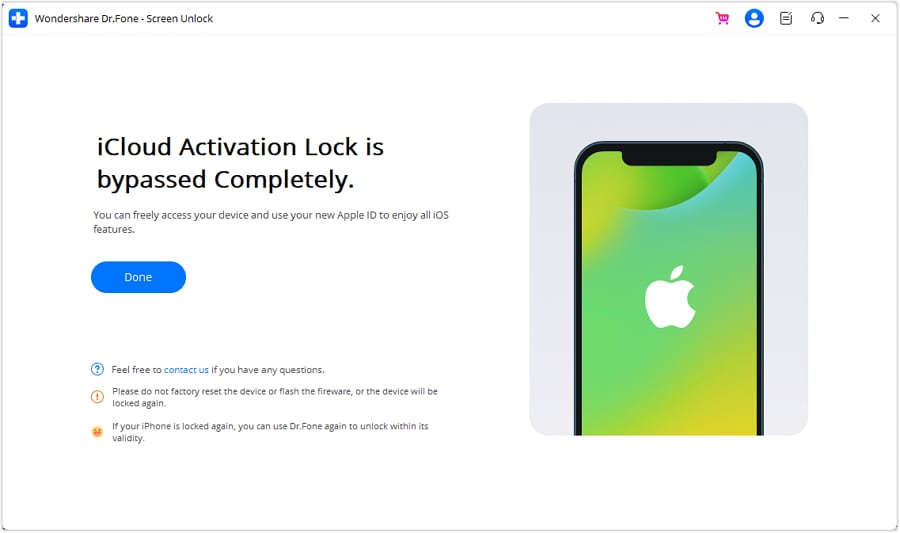
Parte 3: Cómo eliminar el Bloqueo de Activación de iCloud en iPhone/iPad con Jailbreak (iOS/iPadOS 16.4~16.6)
Para los usuarios de iPhone o iPad que ejecutan iOS/iPadOS 16.4~16.6, la versión de Dr.Fone - Desbloqueo de Pantalla para Mac presenta un método simplificado para eliminar el Bloqueo de Activación de iCloud. Está diseñado para recuperar y hacer jailbreak automáticamente tu dispositivo sin intervención manual ni la necesidad de programas de jailbreak de terceros, asegurando un proceso formal y seguro. Después del proceso de jailbreak, sigue los pasos posteriores descritos en la Parte 1.
Dispositivos compatibles: (ejecutando iOS/iPadOS 16.4 a 16.6)
- iPhone: iPhone 8 / 8 Plus, iPhone X.
- iPad: El nuevo iPad [iPad (3ª generación)], iPad (4ª generación), iPad (5ª generación), iPad (6ª generación), iPad (7ª generación).
¿Necesitas ayuda?
Es posible que encuentres la respuesta a tu pregunta en las preguntas frecuentes (FAQ) o en la información adicional a continuación: